win10用户在开机的时候遇到了“你的电脑设备需要修复,0x00001错误”的提示,这种情况怎么办呢?你先强制重启直到进入自动修复界面,之后按照以下顺序操作进入安全模式,然后将最近安装的软件都卸载掉,接着打开设备管理器,将最近安装的驱动程序也卸载,最后再重新开机看看,问题应该是解决了的。
win10你的电脑设备需要修复0x00001怎么办:
我们将电脑开机,到Win10启动徽标的界面的时候,那么就长按电源键强制关机,再关机,再到Win10启动徽标的界面的时候,再长按电源键强制关机,重复此操作三次,出现了正在诊断你的电脑,将出现自动修复界面。

这时电脑就会进入自动修复的界面,我们点击“高级选项”。
再点击“疑难解答”选项。
再点击“高级选项”,如下图所示。

在高级选项界面中,我们点击“启动设置”。
在启动设置界面中,我们点击“重启”,如下图所示。

序号4-6都是安全模式,我们按需选择就可以了,没有不需要网络,按下数字4键或者F4键,启用安全模式就可以了。
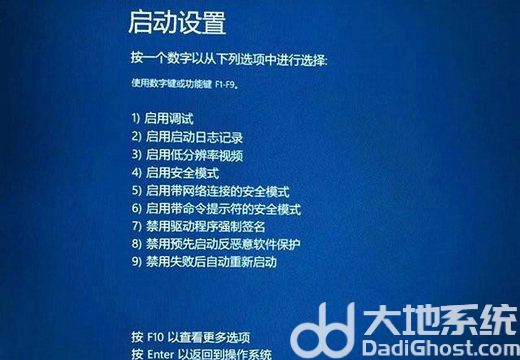
进入Win10安全模式下之后,想想在遇到这个问题之前,安装了什么软件,是否更新了驱动,例如显卡驱动,将其卸载了,尝试是否可以开机。我们来到win10安全模式下,点击“开始菜单”,再点击“设置”,在windows设置界面中,点击“应用”。
我们将排序依据为“安装日期”,卸载了所有近期或者当天安装的软件,尝试一下是否可以正常进入win10系统。
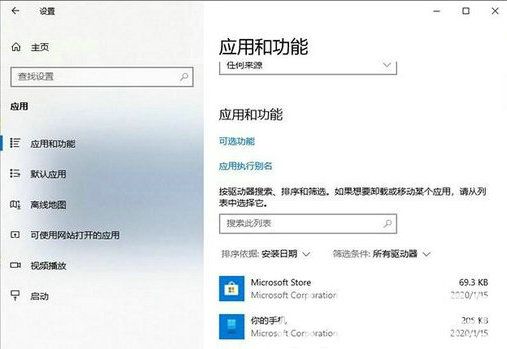
如果您是更新了某个驱动,例如显卡驱动,我们将显卡驱动卸载了试试。首先我们右键点击“此电脑”,选择“管理”。
在计算机管理中,我们点击“设备管理器”,找到并展开显示适配器,找到并右键点击自己的显卡设备,选择卸载设备,如下图所示。
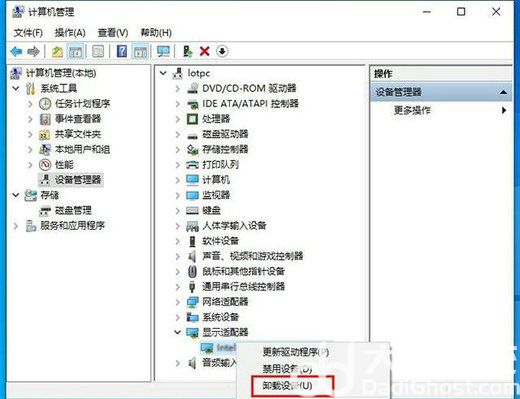
勾选“删除此设备的驱动程序软件”,点击“卸载”按钮。
我们再重新开机,看看是否可以正常进入win10系统了。